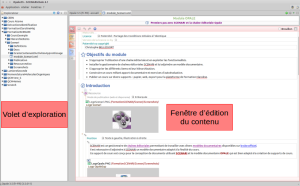L'environnement de travail SCENARI CHAIN
L'écran d'accueil du programme
Au lancement, Scenari s'ouvre sur l'écran ci-contre. On peut y effectuer les opérations suivantes :
Installation d'un pack : modèle documentaire[2], extension, habillage, etc...
Consultation et modification des propriétés de l'environnement de travail.
Actualisation de la liste des ateliers
Accès à l'atelier (Ouverture ou double-clic), édition de ses propriétés ou suppression.
Espace de travail
L'espace de travail dans SCENARI se divise en deux parties :
Complément : Pratique : avoir un aperçu du contenu en cours d'édition
Les versions récentes d'Opale permettent d'obtenir un aperçu de la version Web du contenu créé.
Il suffit de cliquer sur ![]() dans la partie supérieure de la fenêtre d'édition pour générer un aperçu après enregistrement de l'ensemble des modifications .
dans la partie supérieure de la fenêtre d'édition pour générer un aperçu après enregistrement de l'ensemble des modifications .